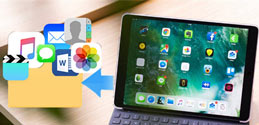�ȏ��iOS 12�ɃA�b�v�f�[�g���鎞�悭���������s����܂Ƃ߂Ă��܂��B������iOS 12�A�b�v�f�[�g�G���[�E�s��ɏo�������A�ǂ�������悢�ł��傤���H����iOS 12�ɃA�b�v�O���[�h�ł��Ȃ��s��̑Ώ��@��������܂��BiOS 12�A�b�v�f�[�g�����s������A�����̏ɉ����Ċ��p���Ă��������B
�@��荂���������WiFi���ւ���
WiFi�̑��x��T�[�o�[���̋�ɂ��AiOS 12�̃A�b�v�f�[�g���Ԃ��قȂ�܂��BiOS 12�C���X�g�[�����x��������A�s�����WiFi�� iOS 12 �C���X�g�[���ł��Ȃ��\��������܂��B������A�uiOS 12 �C���X�g�[���ł��Ȃ��v�A�uiOS 12�A�b�v�f�[�g���x���v�A�uiOS 12�A�b�v�f�[�g���i�܂Ȃ��v�A�uiOS 12�A�b�v�f�[�g���I���Ȃ��v�Ȃǂ̃g���u������������A�ł���A�����芎������WiFi���ւ��Ă��������B
�A��xiOS 12�̃A�b�v�f�[�g�𒆎~���čĊJ����
�������悭�킩��܂��AiOS 12�̃C���X�g�[���E�A�b�v�f�[�g����x���~���Ă���ĊJ����ƁAiOS 12�C���X�g�[���ł��ȁEiOS 12�̃A�b�v�f�[�g���I���Ȃ��Ȃǂ̃g���u���������ł��邩������܂���B���̂��߁A�uiOS 12 �C���X�g�[���ł��Ȃ��v�A�uiOS 12�A�b�v�f�[�g���x���v�A�uiOS 12�A�b�v�f�[�g���i�܂Ȃ��v�A�uiOS 12�A�b�v�f�[�g���I���Ȃ��v�Ȃǃg���u�����N��������A��x���~���Ă���ĊJ���Ă݂Ă��������B
�B�[���ȋe�ʂ�ۏ���
�A�b�v�f�[�g�ɕK�v�ȗe�ʂ��s���ɂȂ��āA�r���ɒ��~����āAiOS 12 �C���X�g�[���ł��Ȃ��EiOS 12�̃A�b�v�f�[�g���I���Ȃ��\��������̂ŁA���O�ɋe�ʂ��m�F���Ă݂Ă��������B�e�ʂ��s���ƂȂ�����A�ꕔ�̃f�[�^��A�v�����폜���āA�e�ʂ��m�ۂ��܂��傤�B
�q���g�FiOS�[���̃f�[�^���폜����O�ɁA�f�[�^�̃o�b�N�A�b�v��Y��Ȃ��ł�������
�����ƓǂށFiPhone���y�����違������14�̕��@
�CiOS�[����������������iOS 12���A�b�v�f�[�g����
iOS�[���̏�������ʂ��āAiOS 12�A�b�v�f�[�g�G���[����������\��������܂��B�]���āAiOS 12�A�b�v�f�[�g�G���[�ɏo�������A��xiOS�[�������������Ă���A�b�v�f�[�g���Ă݂Ă��������B
iOS�[��������������菇�F
�z�[����ʂ́u�ݒ�v�@�u��ʁv�@���u���Z�b�g�v���u���ׂẴR���e���c�Ɛݒ�������v���^�b�v����ƁAiOS�[��������������܂��B��́AiOS 12�̃A�b�v�f�[�g���ĊJ����悢�ł��B
�D�[�鈽����iOS 12�����[�X�̐����̌�AiOS 12�̃A�b�v�f�[�g�����s����
iOS 12�������[�X���ꂽ����̎��AiOS 12���A�b�v�f�[�g������A�T�[�o�[���N���b�V�����邱�ƂŁAiOS 12�A�b�v�f�[�g�G���[���o��\��������܂��B���̂��߁AiOS 12�����[�X�̐������o������A�A�b�v�f�[�g���s���������悢�ł��B
�EiTunes�𗘗p���āAiOS 12�̃A�b�v�f�[�g���s��
�ǂ����Ă��AiOS �P�̂�iOS 12�ɃA�b�v�O���[�h�ł��Ȃ��EiOS 12���C���X�g�[���ł��Ȃ��ꍇ�AiTunes�������iOS 12�̃A�b�v�f�[�g���s���܂��傤�B
�F iTunes��iOS 12�ɃA�b�v�f�[�g�ł��Ȃ����̑Ώ��@
iTunes��iOS 12�ɃA�b�v�f�[�g���鎞�A�G���[�ŃA�b�v�f�[�g�ł��Ȃ����Ƃ����X����܂��B���̌����͎�Ɉȉ��̎O����܂��B
1�AiTunes�̃o�[�W�����͍ŐV�ł͂Ȃ�
2�AiOS�[����iTunes�ɔF������Ȃ�
3�AiOS�[���̗e�ʂ�����Ȃ�
�����ɂ���đΏ��@�͎��̂悤�ł��B�܂��AiTunes�̃o�[�W�����͍ŐV�ɃA�b�v�f�[�g���܂��B�����āAiOS�[���̋e�ʂ���x�`�F�b�N���Ă��������B1.3GB�̋e�ʂ��Ȃ��ꍇ�AiOS�[���̕s�v�ȃf�[�^��A�v�����폜���āA�e�ʂ𑝂₵�܂��BiOS�[����iTunes�ɔF������Ȃ��ꍇ�A��xiOS�[���ƃp�\�R�����ċN�����Ă݂܂��傤�B�G���[�ԍ���A�u�K�v�Ȃ�\�[�X��������܂���ł����v�u�\�t�g�E�F�A���_�E�����[�h���ɖ�肪�N���܂����v�ȂǂƃG���[���b�Z�[�W���\������āAiOS 12�A�b�v�f�[�g�����s�����ꍇ�AApple�����T�C�g�̃T�|�[�g�y�[�W����Ώ��@���m�F���Ă��������B�ǂ����Ă��AiTunes��iOS 12�ɃA�b�v�f�[�g�ł��Ȃ����A�ق��̕��@�iiOS�[���P�̂�iOS 12�ɃA�b�v�f�[�g����j�𗘗p���Ă��������B
�����ƓǂށFiPhone�̃o�b�e���[������������@

 FAQ
FAQ ����K�C�h
����K�C�h

 iOS 12
iOS 12


 �q���g�FiOS 12�A�b�v�f�[�g�G���[�ŁA��Ȏʐ^��r�f�I�A�A����APDF�t�@�C�������������Ƃ��ߋ����Ȃ��Ȃ��ł��B ����Ȃ��Ƃ�������邽�߁AiOS 12�A�b�v�f�[�g�����s����O�A
�q���g�FiOS 12�A�b�v�f�[�g�G���[�ŁA��Ȏʐ^��r�f�I�A�A����APDF�t�@�C�������������Ƃ��ߋ����Ȃ��Ȃ��ł��B ����Ȃ��Ƃ�������邽�߁AiOS 12�A�b�v�f�[�g�����s����O�A